
در این دستورالعمل نحوه تقسیم صفحه نمایش ویندوز 10 به روش های مختلف به منظور ترتیب برنامه های مختلف در بخش های مختلف. علاوه بر این، برای سازماندهی گردش کار، می توانید از دسکتاپ های مجازی ویندوز 10 استفاده کنید.
- ساخته شده در جداسازی صفحه نمایش جداسازی ویندوز 10
- Fancyzones در مایکروسافت Powertoys
- نظارت بر برنامه های تولید کنندگان
- ویدیو
ما صفحه را با استفاده از تابع "ضمیمه ویندوز" در ویندوز 10 تقسیم می کنیم
برای ساده سازی کار با چند پنجره، ویندوز 10 یک تابع "ضمیمه ویندوز" داخلی را فراهم می کند که به شما اجازه می دهد تا صفحه نمایش را به صورت خودکار بین چندین پنجره تقسیم کنید: به دو قسمت - در سمت چپ و راست؛ یا چهار - در گوشه های صفحه نمایش. معمولا این گزینه به طور پیش فرض فعال شده است، اما شما می توانید وضعیت آن را بررسی کنید، به پارامترها - سیستم - چند وظیفه ای - آیتم "ضمیمه ویندوز" و علامت زیر این گزینه را بررسی کنید.

هنگامی که تابع فعال می شود، شما می توانید صفحه نمایش بین دو و چند برنامه برنامه را به صورت زیر به اشتراک بگذارید:
- هنگامی که دو یا چند پنجره باز می شود، هر پنجره را در پشت عنوان به سمت مرز چپ یا راست صفحه نمایش بکشید، یا به یکی از گوشه های صفحه نمایش و زمانی که منطقه اتصال دهنده نمایش داده می شود، دکمه ماوس را آزاد کنید.

- هنگامی که به دو قسمت تقسیم می شود (هنگام کشیدن به سمت چپ یا راست)، یک پیشنهاد برای انتخاب یک پنجره برای باقی مانده از صفحه نمایش از لیست باز، آن را انتخاب کنید و تمام فضای آزاد را انتخاب کنید.

- هنگامی که صفحه نمایش به 4 قسمت تقسیم می شود، پنجره ها برای هر زاویه مورد نیاز برای کشیدن دستی، همانطور که در مرحله اول لازم است.
- اگر می خواهید اندازه مناطق روی صفحه را تغییر دهید، آن را با ماوس، حرکت جدا کننده بین پنجره ها را تغییر دهید.
- برای متوقف کردن به اشتراک گذاری صفحه، به سادگی پنجره را برای عنوان بکشید، بنابراین آن را متصل کنید و آن را به مکان دیگری انتقال دهید.
- اگر شما نیاز به تعمیر پنجره ها در امتداد لبه های صفحه با استفاده از صفحه کلید، از ترکیبات کلیدی استفاده کنید ویندوز + فلش چپ, ویندوز + به سمت راست, ویندوز + بالا, ویندوز + پایین . دو ترکیب آخر بعد از اینکه پنجره را به سمت چپ یا راست نگه دارید، کار می کند: در غیر این صورت آنها کویل در نوار وظیفه هستند و یا آن را در کل صفحه نمایش می گیرند.
برای بسیاری از کاربران داخلی ساخته شده، آن را به اندازه کافی به اندازه کافی، اما اگر یک محیط پیچیده تر از مناطق بر روی صفحه نمایش مورد نیاز است (به عنوان مثال، برای یک مانیتور بسیار گسترده)، قابلیت های توصیف شده ممکن است مطرح شود. در این مورد، شما می توانید از مایکروسافت PowerToys و همچنین خدمات شخص ثالث استفاده کنید.
مایکروسافت PowerToys Fancyzones.
Microsoft PowerToys مجموعه ای از خدمات مفید برای ویندوز 10 است که از جمله فانتزی ها، یک ابزار برای ایجاد "مناطق" در صفحه نمایش ویندوز 10 وجود دارد و پنجره ها را در آنها قرار می دهد.

با Fancyzones، شما می توانید از طرح های آماده ساخته شده استفاده کنید، و همچنین خود را در ویرایشگر Fancyzones خود ایجاد کنید تا صفحه نمایش ویندوز 10 را بر روی تعداد دلخواه خود جدا کنید. ایجاد مناطق صفحه نمایش ممکن است به نظر نمی رسد بصری، اما در زیر در دستورالعمل ویدئو روند نشان داده شده بصری است.

پس از فعال کردن عملکرد و پیکربندی مناطق صفحه نمایش برای ویندوز، هنگام کشیدن هر پنجره، کافی است که کلید Shift را نگه دارید تا مناطق موجود را برای محافظت از پنجره انتخاب شده نگه دارید.
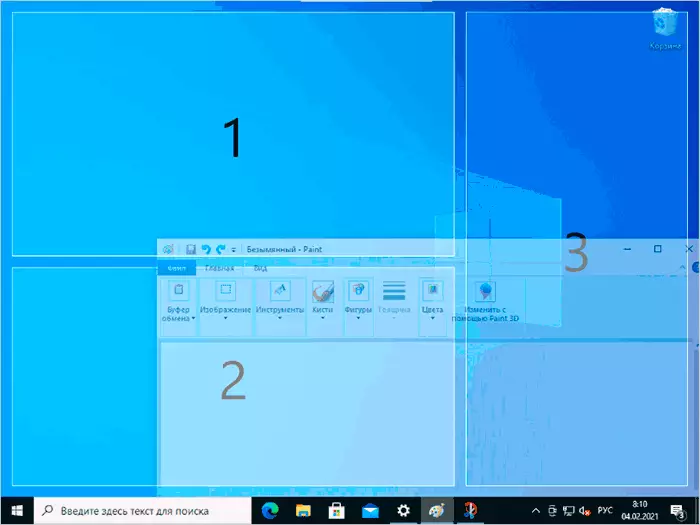
جزئیات مربوط به برنامه، سایر توابع و وب سایت رسمی برای دانلود در بررسی: Microsoft PowerToys - مجموعه ای از خدمات مفید برای ویندوز 10.
برنامه ها از Manitors Manufacturers
بسیاری از سازندگان مانیتور خدمات خود را به منظور تقسیم نظارت بر این بخش ارائه می دهند - آنها را می توان از حمایت رسمی مانیتور خود دانلود کرد (با این حال، ممکن است که برنامه های مشابه بر روی مارک های دیگر در مانیتور کار کنند). نمونه هایی از چنین برنامه هایی:- جعبه تنظیم آسان سامسونگ
- Dell Display Manager.
- LG 4 صفحه نمایش تقسیم شده (یا فقط صفحه نمایش LG)
- ویجت نمایشگر Acer
با توجه به حسادت بزرگ برای تولید کنندگان دیگر، شما همچنین می توانید برنامه های مشابه را پیدا کنید.
دستورالعمل ویدئو
همچنین، در یک موضوع مشابه شما می توانید برای تقسیم صفحه بر روی آندروید مفید باشید.
